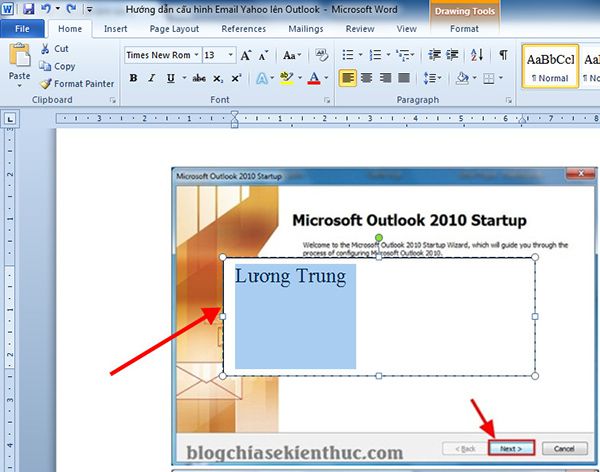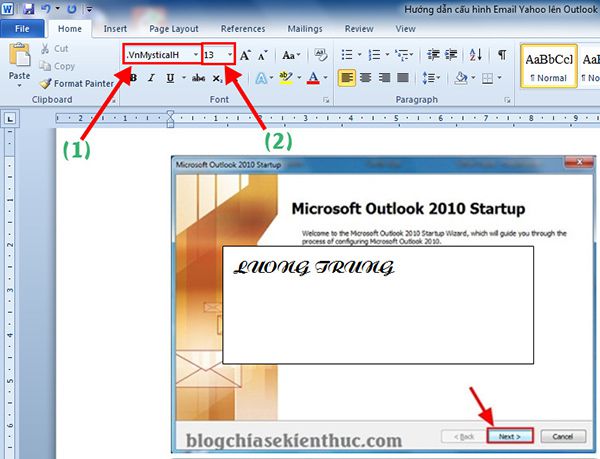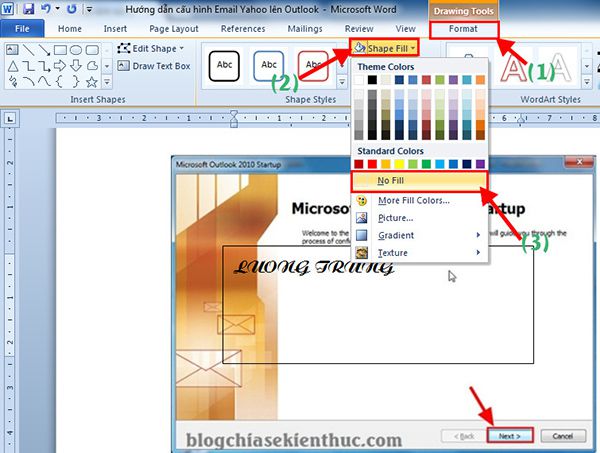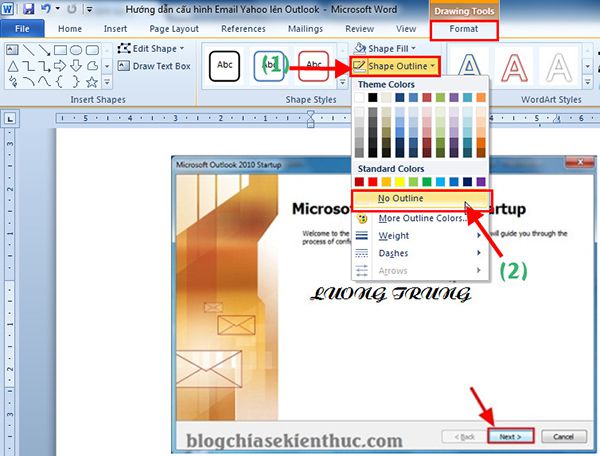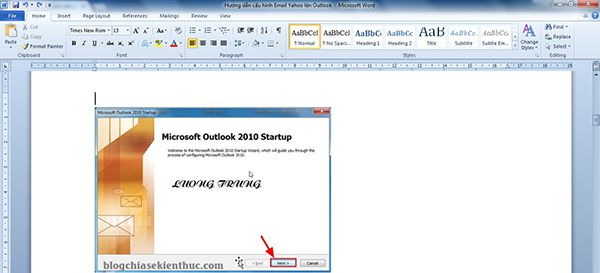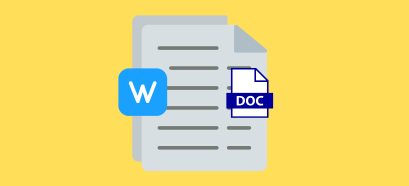Trong bài viết trước mình đã có hướng dẫn với các bạn về cách đóng dấu ảnh tự động bằng công cụ Actions có trong Photoshop rồi, ngoài ra thì admin cũng đã chia sẻ với các bạn rất nhiều phần mềm hỗ trợ đóng dấu bản quyền hình ảnh, đóng dấu Logo lên ảnh… rất chuyên nghiệp cho các bạn lựa chọn. Chính vì thế việc đóng dấu hay viết chữ lên ảnh để giữ bản quyền bài viết, ghi chú thích lên ảnh trở nên rất đơn giản và dễ dàng.
Vâng ! và để làm phong phú hơn về cách làm thì trong bài viết ngày hôm nay mình sẽ tiếp tục chia sẻ với các bạn một thủ thuật giúp bạn viết chữ lên ảnh nhanh trong Word. Bạn có thể sử dụng cách này để tạo chữ trên các bìa sách, giáo trình hay bài của giáo án một cách dễ dàng….
Cách viết chữ lên ảnh trong Microsoft Word
+ Bước 1: Bạn mở File Word có chứa hình ảnh cần đóng dấu (viết Text) lên. Sau đó click chọn Insert => Tex Box => Draw Text Box.
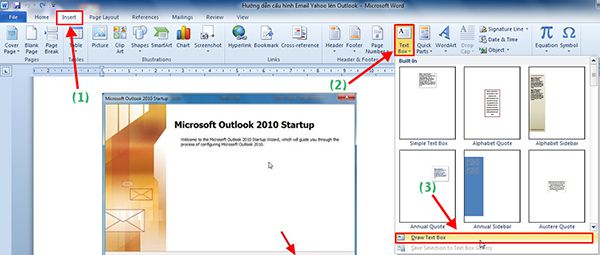
+ Bước 2: Tiếp đó bạn chọn tạo bản Text trong vùng hình ảnh, và nhập chữ cần đóng dấu.
+ Bước 3: Rồi bạn thay đổi cỡ chữ, và Font chữ mà bạn ưa thích trong vùng Text => rồi nhấn Enter.
Note: Bạn phải bôi đen dòng chữ vừa nhập sau đó chọn lại cỡ chữ và Font chữ nhé.
+ Bước 4: Sau đó bạn chọn Format => Shape Fill => và chọn No Fill để làm trong suốt vùng Text. Sau đó kéo bốn góc vùng Text, để chọn vị trí cho chữ mà bạn muốn đóng dấu.
+ Bước 5: Tiếp đó bạn chọn Shape Outline => chọn No Outline để hoàn thành quá trình đóng dấu chữ lên hình ảnh trên Word.
Và đây là kết quả đóng dấu hình ảnh trên Word mà mình vừa thực hiện.
Không như cách viết Text lên ảnh thông thường đó là sẽ bị nhảy nhót, thay đổi tùm lum.. khi bạn di chuyển hình ảnh đó. Còn với cách làm này thì vùng Text được tạo trên hình ảnh và sẽ phụ thuộc vào hình ảnh và luôn nằm trong hình ảnh đó, nó chỉ thay đổi theo kích cỡ hình ảnh đó mà thôi.
Lời kết
Okay, vậy là mình vừa hướng dẫn cho các bạn một mẹo nhỏ trong đóng dấu, ghi chữ trên hình ảnh trong văn bản Word rồi nhé. Thủ thuật này cũng sẽ rất hữu ích và cần thiết trong nhiều trường hợp đó các bạn, chính vì thế bạn cũng nên biết qua cách làm để có thể ứng dụng nhanh vào công việc của mình.
Đến đây thì bài viết hướng dẫn viết chữ lên ảnh bằng Microsoft Word của mình cũng xin được kết thúc rồi. Hi vọng với mẹo nhỏ này sẽ luôn hữu ích với các bạn.
Chúc các bạn thành công !
CTV: Lương Trung – Blogchiasekienthuc.com
 Blog Chia Sẻ Kiến Thức Máy tính – Công nghệ & Cuộc sống
Blog Chia Sẻ Kiến Thức Máy tính – Công nghệ & Cuộc sống